Přiřazení role zabezpečení uživateli
O rolích zabezpečení
- Role zabezpečení řídí přístupu uživatele k datům prostřednictvím sady oprávnění a úrovní přístupu. Kombinace oprávnění a úrovní přístupu, jež jsou obsaženy v konkrétní roli zabezpečení, nastaví limity na uživatelské zobrazení dat a na interakci uživatele s těmito daty.
- Aplikace Dataverse obsahuje sadu výchozích rolí zabezpečení. Pokud je to pro vaši organizaci nezbytné, můžete vytvořit nové role zabezpečení úpravou jedné z výchozích rolí zabezpečení a jejím následným uložením pod novým názvem. Viz Předdefinované role zabezpečení.
- Uživateli lze přiřadit více než jednu role zabezpečení. Účinky více rolí zabezpečení se kumulují, což znamená, že uživatel má oprávnění spojená se všemi rolemi zabezpečení přiřazenými uživateli.
- Role zabezpečení jsou spojeny s organizačními jednotkami. Pokud jste vytvořili organizační jednotky, jsou pro pro uživatele v organizační jednotce k dispozici pouze role zabezpečení přidružené k organizační jednotce. Tuto funkci můžete použít k omezení přístupu k datům na data, která jsou vlastněna organizační jednotkou.
- Když je povolena možnost Umožnit vlastnictví záznamů napříč organizačními jednotkami, svým uživatelům můžete přiřadit role zabezpečení z různých organizačních jednotek bez ohledu na to, ke které organizační jednotce uživatelé patří.
- Abyste mohli uživateli přiřadit role zabezpečení, musíte mít příslušná oprávnění (minimální oprávnění jsou „Číst“ a „Přiřadit“ v tabulce role zabezpečení). Aby se zabránilo zvýšení oprávnění role zabezpečení, nemůže osoba, která přiděluje role zabezpečení, přiřadit někomu jinému roli zabezpečení, která má více oprávnění než přiřazující. Například manažer oddělení služeb zákazníkům nemůže přiřadit roli správce systému jinému uživateli. Toto ověření oprávnění zahrnuje kontrolu každého oprávnění, které má přidělující na úrovni hloubky oprávnění a organizační jednotky. Nemůžete například přiřadit roli zabezpečení z jiné organizační jednotky jinému uživateli, pokud nemáte roli zabezpečení s příslušnou úrovní oprávnění přiřazenou z této organizační jednotky.
- Ve výchozím nastavení má role zabezpečení správce systému všechna potřebná oprávnění k přiřazení rolí zabezpečení libovolnému uživateli, včetně přiřazení role zabezpečení správce systému. Pokud potřebujete povolit nesystémovým administrátorům přiřazovat role zabezpečení, měli byste zvážit vytvoření vlastní role zabezpečení. Viz Vytvoření uživatele s oprávněním správce a zabránění zvýšení oprávnění role zabezpečení.
Další informace o rozdílu mezi rolemi správce služeb Microsoft Online a rolemi zabezpečení naleznete v části Udělení přístupu uživatelům.
Zpropitné
Podívejte se na následující video: Přiřazení rolí zabezpečení v centru pro správu Power Platform.
Podle těchto pokynů přiřaďte role zabezpečení.
Přihlaste se do Centra pro správu Power Platform jako správce systému.
Vyberte Prostředí a pak vyberte prostředí ze seznamu.
Vyberte Nastavení.
Vyberte Uživatelé + oprávnění a potom vyberte Uživatelé.
Na stránce Uživatelé vyberte uživatele a pak vyberte Spravovat role zabezpečení.
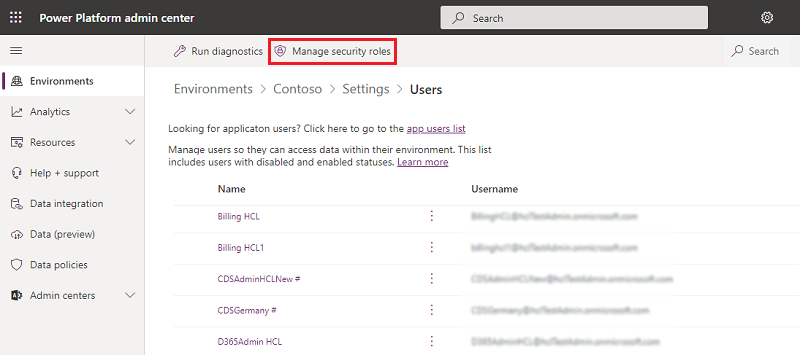
Vyberte nebo zrušte výběr rolí zabezpečení. Pokud má uživatel již přiřazené role. Jakmile budete hotovi, vyberte Uložit. Po uložení se všechny vybrané role stanou aktuálními přiřazenými rolemi pro uživatele. Nevybrané role nebudou přiřazeny.
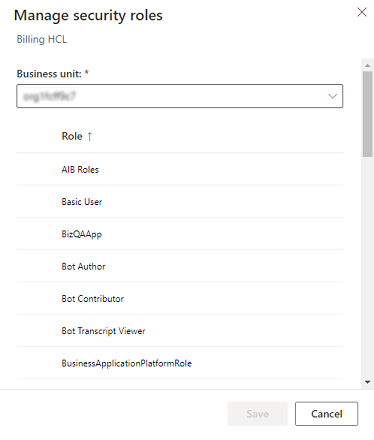
Když povolíte možnost Umožnit vlastnictví záznamů napříč organizačními jednotkami, můžete vybrat role zabezpečení z různých organizačních jednotek.
Důležité
Každému uživateli musíte přiřadit alespoň jednu roli zabezpečení přímo nebo nepřímo jako členovi týmu skupiny. Služba nepovoluje přístup uživatelům, kteří nemají alespoň jednu roli zabezpečení.
Oprávnění nastavení uživatelů pro vlastnictví záznamů mezi organizačními jednotkami
Pokud jste povolili možnost Umožnit vlastnictví záznamů napříč organizačními jednotkami, vaši uživatelé mohou přistupovat k datům v jiných organizačních jednotkách, pokud jim byla přímo přiřazena role zabezpečení z těchto organizačních jednotek. Aby uživatel mohl aktualizovat nastavení uživatelského rozhraní, potřebuje také roli zabezpečení přidělenou z organizační jednotky uživatele s oprávněními z následujících tabulek:
- Uživatelské nastavení karty akcí
- Uložené zobrazení
- Uživatelský graf
- Uživatelský řídicí panel
- Data instance entity Uživatel
- Nastavení uživatelského rozhraní entity uživatele
- Metadata uživatelské aplikace
Přiřazení role zabezpečení uživatelům v prostředí, které nemá žádnou nebo má jedinou databázi Microsoft Dataverse, je popsáno v části Konfigurace zabezpečení uživatelů na prostředky v prostředí.
(Volitelné) Přiřazení role správce
Úlohy správy prostředí služeb Microsoft Online může sdílet několik osob, a to díky přiřazení role Správce aplikace prostředí služeb Microsoft Online uživatelům, které vyberete, aby plnili jednotlivé role. Můžete se rozhodnout přidělit jiné osobě v organizaci roli globálního správce pro případ, že nebudete k dispozici.
Existuje pět rolí správce prostředí služeb Microsoft Online s různými úrovněmi oprávnění. Například role správce obnovy hesel může pouze obnovovat uživatelská hesla. Role správce uživatelů můžete obnovovat uživatelská hesla a také přidávat, upravovat nebo odstraňovat uživatelské účty. A role globálního správce může přidávat předplatné služeb online pro organizaci a může spravovat všechny aspekty předplatného. Podrobné informace o správcovských rolích služeb Microsoft Online naleznete v tématu Přiřazení správcovských rolí.
Poznámka:
Správcovské role služeb Microsoft Online jsou platné pouze pro správu aspektů předplatné služby online. Tyto role nemá vliv na oprávnění v rámci služby.
Automatické přiřazování rolí
Když jsou uživatelé přidáni do Dataverse, automaticky jim jsou přiřazeny role na základě následujících kritérií:
Všichni správci Microsoft Entra ID () (správce tenanta, správce Power Platform, správce služby Dynamics 365) získají roli správce systému v Dataverse.
Důležité
Role správce systému není automaticky odebrána, pokud je odebrána role správce Microsoft Entra. Protože neexistuje žádný mechanismus ke sledování, zda byla role přiřazena systémem automaticky nebo správcem, doporučujeme správci ručně odebrat roli správce systému, jakmile je odebrána role Microsoft Entra.
Uživatelé s platnou licencí získají automaticky přiřazené odpovídající mapované role. Odebrání příslušné licence bude mít za následek automatické odebrání role. Licencovaná správa výchozích rolí není použitelná pro uživatele v těchto typech prostředí: Dataverse for Teams, zkušební verze a vývojář.
Pro výchozí typ prostředí budou role Základní uživatel a Tvůrce prostředí automaticky přiřazeny všem uživatelům přidaným v Dataverse.
V prostředí finančních a provozních aplikací propojených s databází Dataverse se role zabezpečení Základní uživatel finančních a provozních aplikací automaticky přiřadí všem aktivním uživatelům v Dataverse.
Mapování licence na roli
Pokud jsou některé role definovány ve vašem prostředí, jsou automaticky přiřazeny uživatelům při přidávání uživatelů do Dataverse na základě licence, kterou mají uživatelé přiřazenou. Mapování licencí na role můžete zobrazit v prostředí tak, že přejdete na stránku Mapování licence k roli v centru pro správu Power Platform.
Přejděte na Prostředí > [vyberte prostředí] >Nastavení>Uživatelé + oprávnění>Mapování licence na roli.